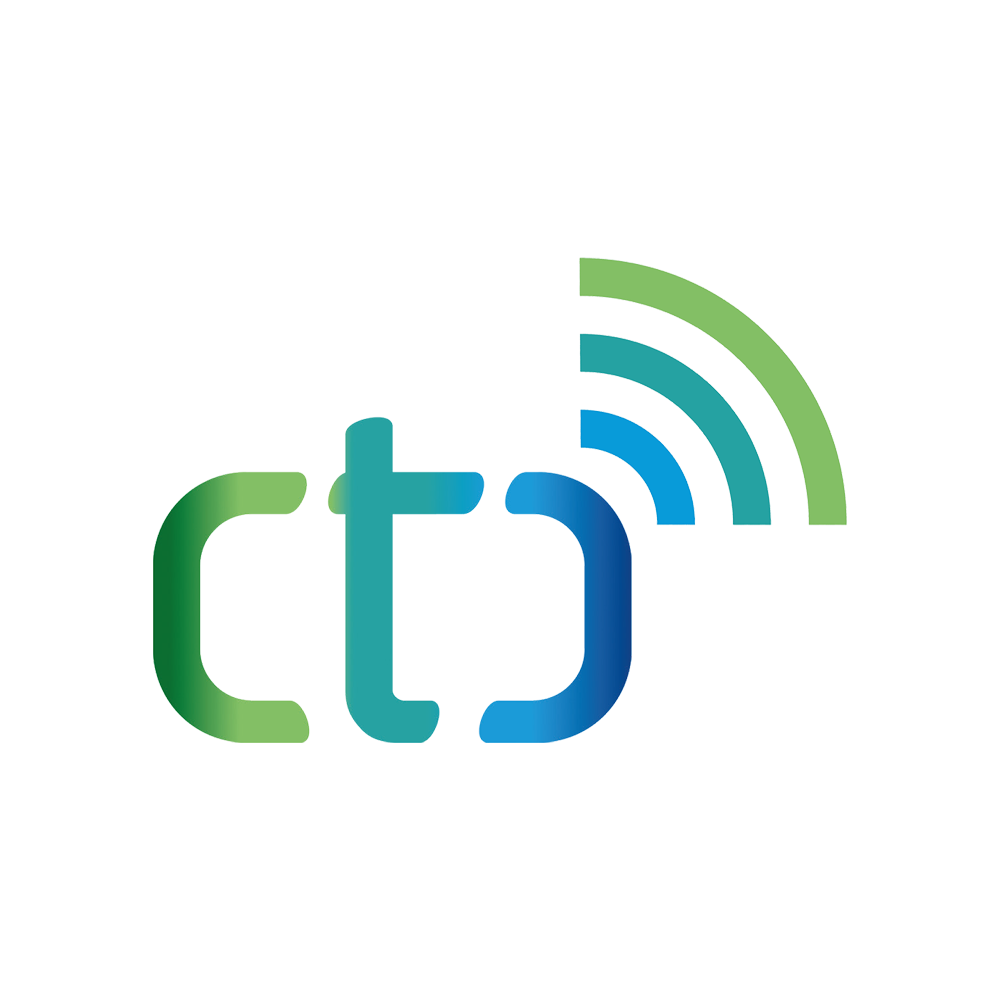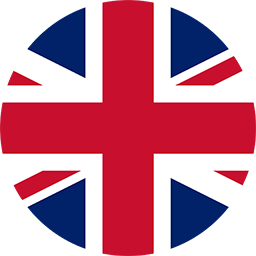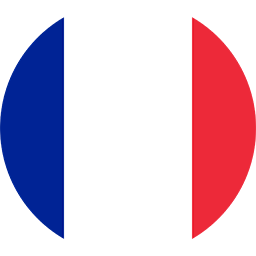Diese Einbauanleitung passt für die Doppelkreuzungsweichen 55224, 55424 aus dem A-Gleis-Programm von Piko. TODO Bild Kreuzungsweichen
Beide verwenden je zwei der Antriebe 55271. Im Beispiel wird als Steckverbindung eine 3er-Stiftleiste an die Kabel angelötet: Am CTC-Weichenmodul mit der Artikelnummer WI-M-4L-U finden sich drei Kabel, an die im Beispiel eine passende Buchse angelötet wurde.
CTC-Modul einbauen und anschließen
Das CTC-Modul wird auf oder unter der Modellbahnanlage montiert.
So wird der Antrieb an das CTC-Weichenmodul angeschlossen:
- Die Stiftleisten von den Weichenantrieben in die Buchsen am CTC-Weichenmodul stecken.
- Das braune Kabel mit dem Minuspol der Stromversorgung oder dem Gleis verbinden.
- Das rote Kabel mit dem Pluspol oder dem anderen Gleis verbinden.
TODO Anschlussplan
Das folgende Bild zeigt die Doppelkreuzungsweiche mit angebauten Weichenantrieben und CTC-Weichenmodul. TODO Bild Kreuzungsweiche mit Antrieb und CTC-Modul
An die vierpolige Buchse können zwei IR-Balisen angeschlossen werden.
CTC-Modul ins WLAN einbuchen
Wenn das CTC-Weichenmodul noch nicht ins Modellbahn-WLAN eingebucht ist, müssen Sie dies als Erstes erledigen. Die Anleitung dazu finden Sie in der Bedienungsanleitung im Kapitel 3.1 “Module ins WLAN einbuchen”.
Konfiguration öffnen
Ein eingebuchtes CTC-Weichenmodul finden Sie unter seinem Namen in der Modul-Liste in der CTC-App. Dort klicken Sie auf das Stift-Symbol, um die “Schaltkasten-Konfiguration” zu öffnen.
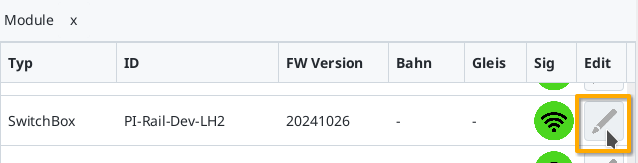
Dort klicken Sie auf den Button “Config ändern”:
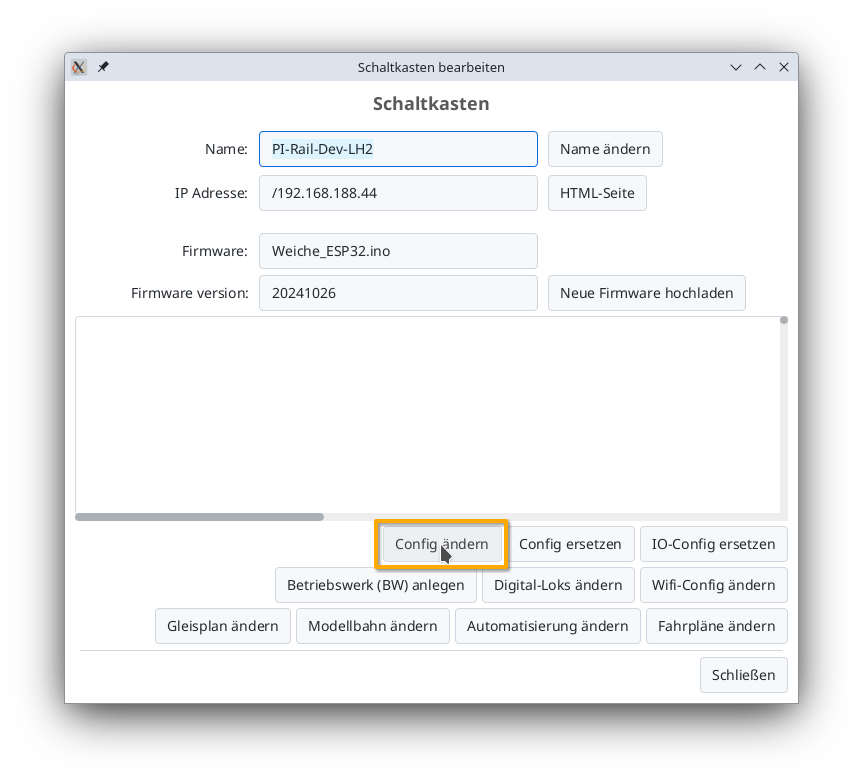
Produkt hinzufügen
Im Config-Dialog klicken Sie auf den Plus-Button rechts von “Angeschlossene Produkte” um auszuwählen, was für ein Produkt Sie angeschlossen haben:
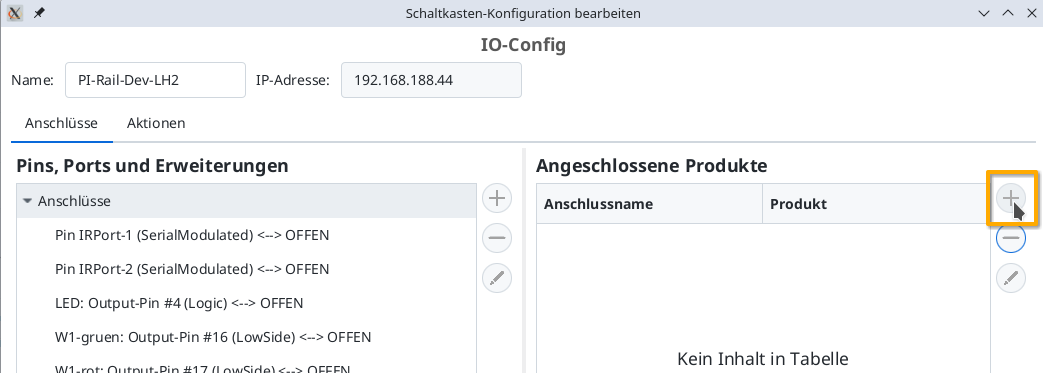
Wählen Sie den Produktkatalog “universell-Weichen” und klicken Sie dann auf “Übernehmen”:
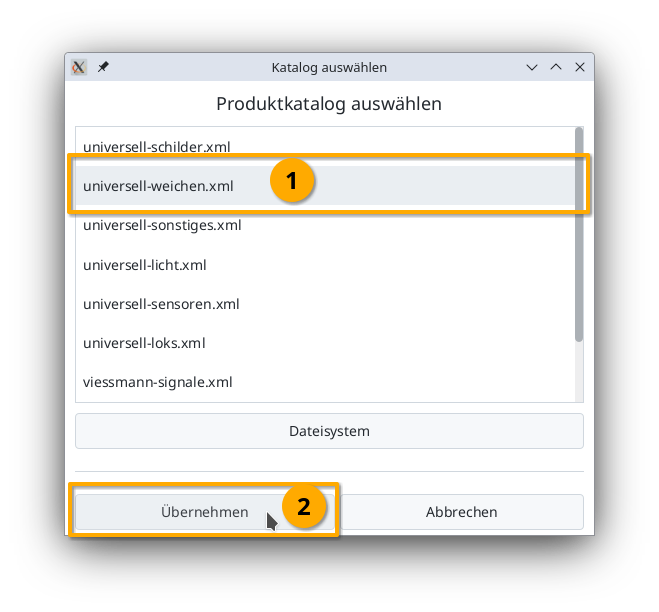
Geben Sie Ihrer Weiche einen sinnvollen Namen und wählen Sie das passende Produkt sowie Produktkonfiguration aus. Dann klicken Sie auf “Übernehmen”:
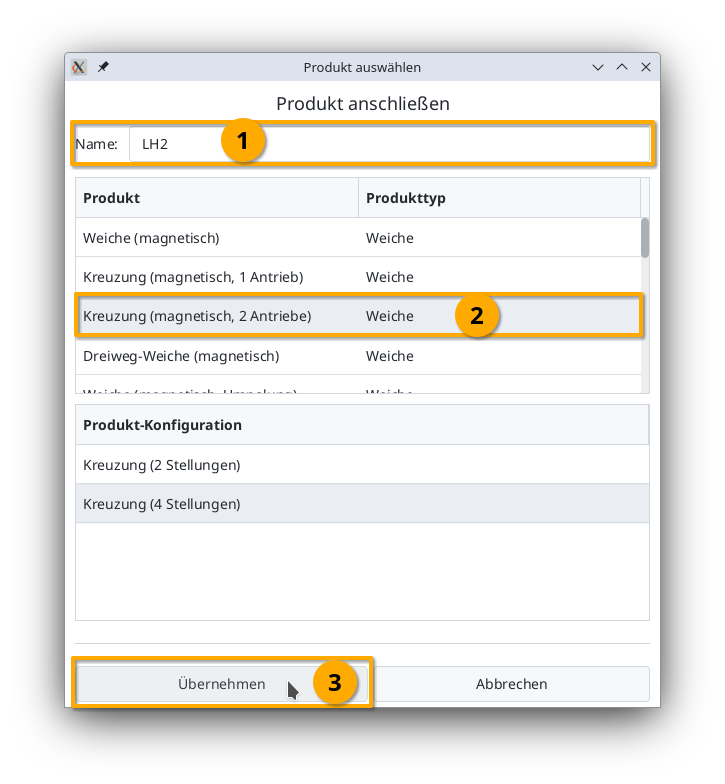
Produkt verbinden
Nun müssen Sie noch angeben, mit welchen Anschlüssen des CTC-Moduls die Weiche verbunden ist. Der oben verwendete Stecker ist an “W1-gruen” und “W1-rot” angelötet. Sie wählen “W1-grün” aus:
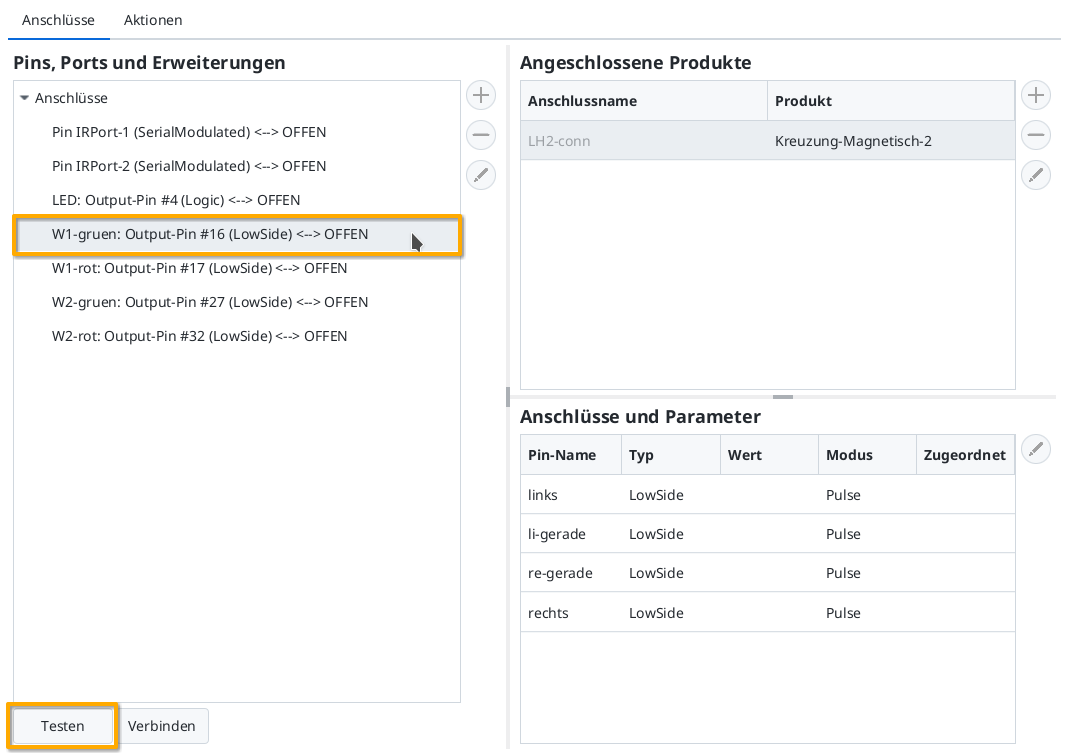
Dann können Sie durch Klick auf den Button “Testen” prüfen, ob die Weiche schaltet und in welche Richtung. In meinem Beispiel schaltet W1-grün auf gerade. Deshalb wähle ich nun bei “Anschlüsse und Parameter” die Zeile “gerade” aus. Mit Klick auf “Verbinden” ordnen Sie dem links markierten “W1-gruen: Output-Pin #16” den Anschluss “links” zu:
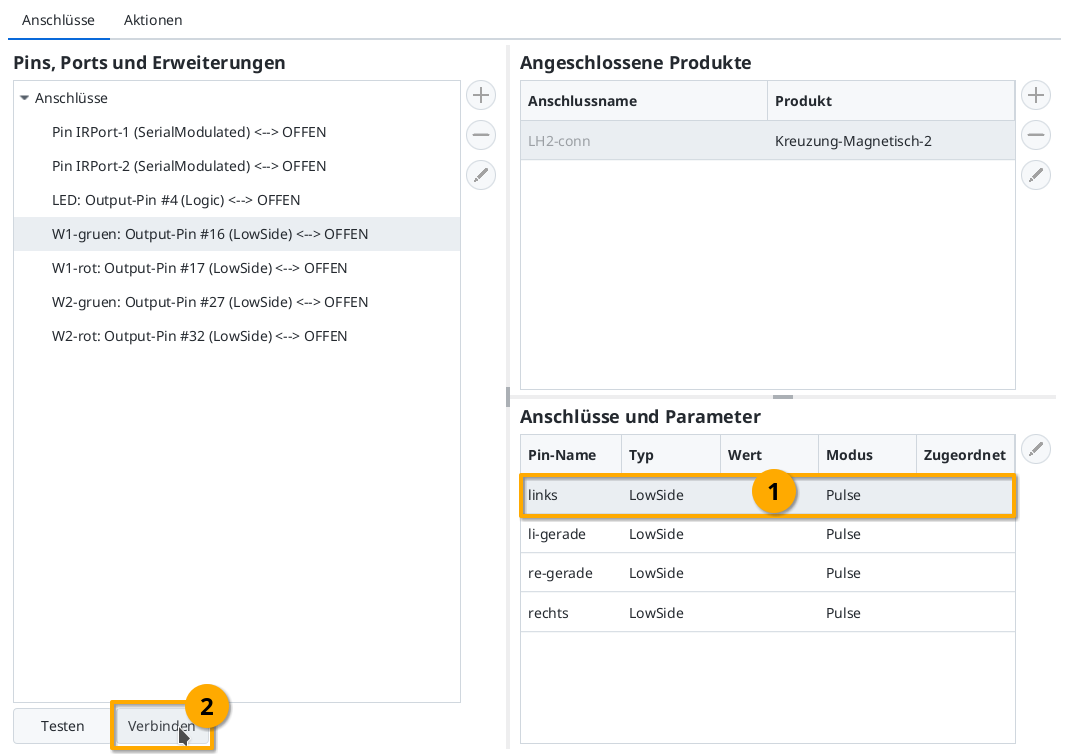
Dann verbinden Sie noch auf dieselbe Weise “W1-rot” (Output-Pin #17) mit dem Anschluss “li-gerade”:
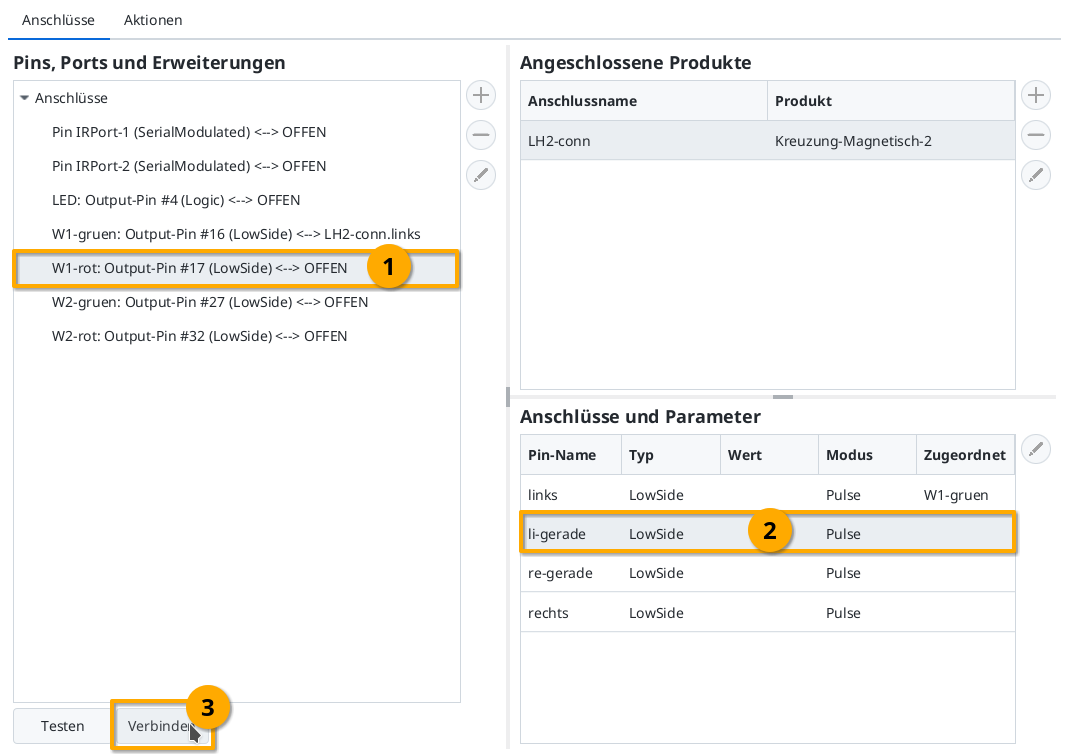
Für den zweiten Antrieb gehen sie genauso vor wie für den ersten.
Konfiguration hochladen
Wenn alle Pins verbunden sind, können Sie den Button “Hochladen” klicken, um die Änderungen an der Config auf das CTC-Weichenmodul zu speichern:

Das CTC-Weichenmodul startet neu.
Weiche im Schaltpult
Nach wenigen Sekunden taucht die neu konfigurierte Doppelkreuzungsweiche im Schaltpult auf:
TODO